イベントを成功させるために計画を立てるのは、特に大規模なイベントで、参加者に事前に座席を選択してもらいたい場合には困難になることがあります。と Timely イベントソフトウェア 座席表を簡単に表示し、チャートのデザインに基づいて階層型チケットを作成し、各階層のチケット価格を設定できます。この記事では、チケットに統合された座席表を使用して指定席エリアのチケットを販売する方法を段階的に説明します。 Timely イベントカレンダー.
重要: この投稿の手順に従うことで、1 つ以上のイベント チケットを作成できることに注意してください。 指定席ゾーン、個人指定席ではありません。つまり、視聴者は好みの座席エリアを選択できますが、個々の座席を選択することはできません。
1. イベント カレンダーで座席表を使用する理由は何ですか?
イベントに指定席エリアを提供したい場合は、聴衆に座席表を提供することが重要です。座席表は、イベント会場で利用可能なすべての座席をセクター、ビュー、料金ごとに分けて表示したものです。座席表の表示は、コンサート ホール、食事イベント、オペラ ハウス、劇場などの大規模なイベントに最適です。
イベント ページに座席表を追加すると、聴衆が会場の座席構成をよりよく理解できるようになります。これにより、出席者は利用可能な座席とその位置を確認できます。ビジュアルだけでなく、 音声解説 会場やイベントの詳細を変更することで、視覚障害を持つ参加者のアクセシビリティを高めることができます。最後に、適切にデザインされた座席表は、ステージへの近さ、より良い眺め、またはその他の特典を示すことで、より高価なチケットを購入するメリットを強調するのにも役立ちます。
2. イベントページに座席表を表示するにはどうすればよいですか?
イベント会場の座席レイアウトを Timely イベントカレンダー とても簡単です。以下のステップバイステップの手順を確認してください。
- あなたにログインする Timely アカウント.
- ダッシュボードで、 イベント メニューからイベントを編集するか、新しいイベントを作成します。
- イベントの説明セクションで、イベントを説明するテキストを追加した後、 画像を追加
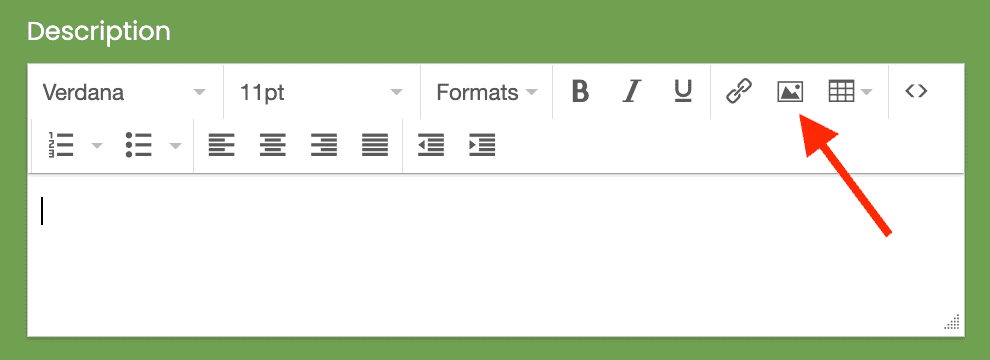
- 画面にポップアップ ボックスが表示され、画像をアップロードできます。
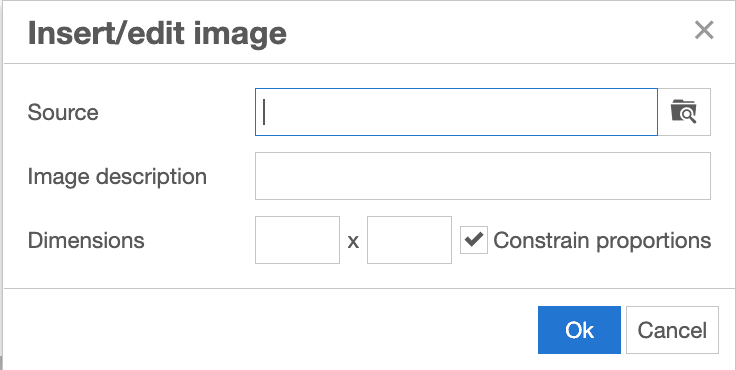
- 座席表の画像を選択し、説明を追加し、必要に応じて画像の寸法を構成します。次に、 を押します。 [OK]をクリックします。 座席表の画像がイベントの説明に追加されたことがわかります。
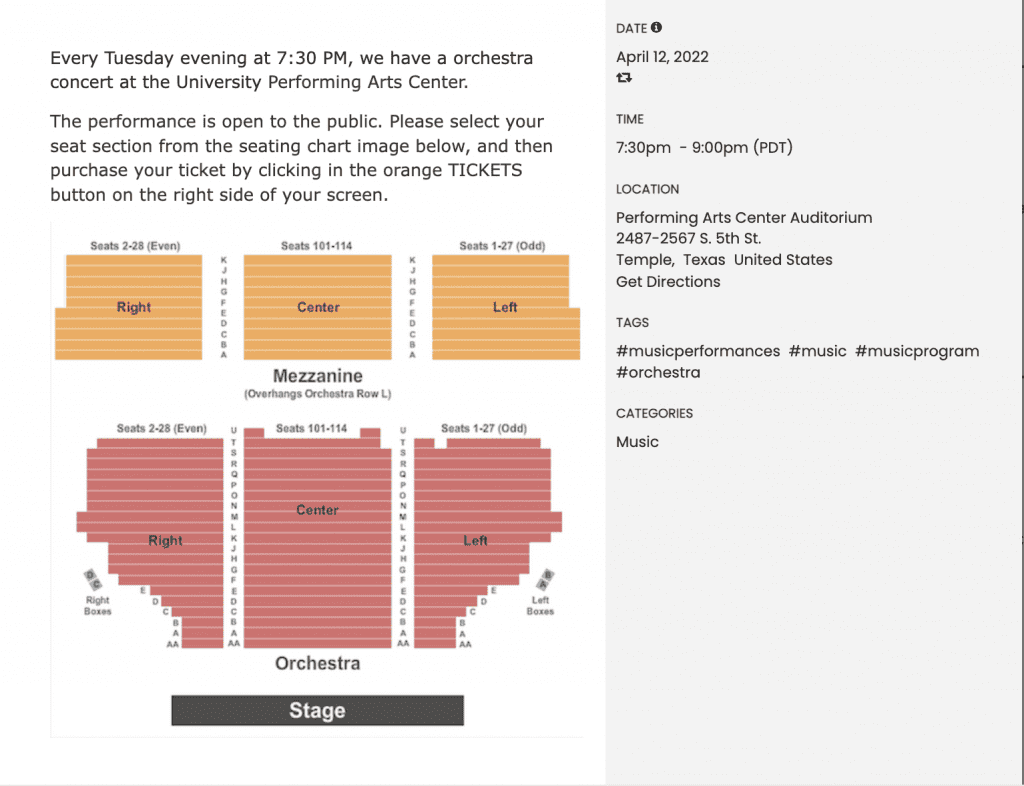
3. 座席配置に基づいて階層チケットを作成する
自律的AI Timely イベントチケット販売プラットフォーム または発券アドオンを使用すると、座席表に関連付けられたチケット階層を簡単に作成できます。以下の指示に従ってください。
- 上で説明したように、座席表の画像をイベント ページに追加します。
- 次に、 料金とチケット イベントのセクションで、次のいずれかを選択します Timely チケット発行がサポートされているオプション。無料イベントの場合はどちらかを選択できます イベント登録 / 出欠確認 or タイムスロット登録 / 出欠確認。有料イベントの場合は、どちらかを使用できます イベントチケット or タイムスロットチケット。選択を行うと、画面に追加のセクションが表示されます。
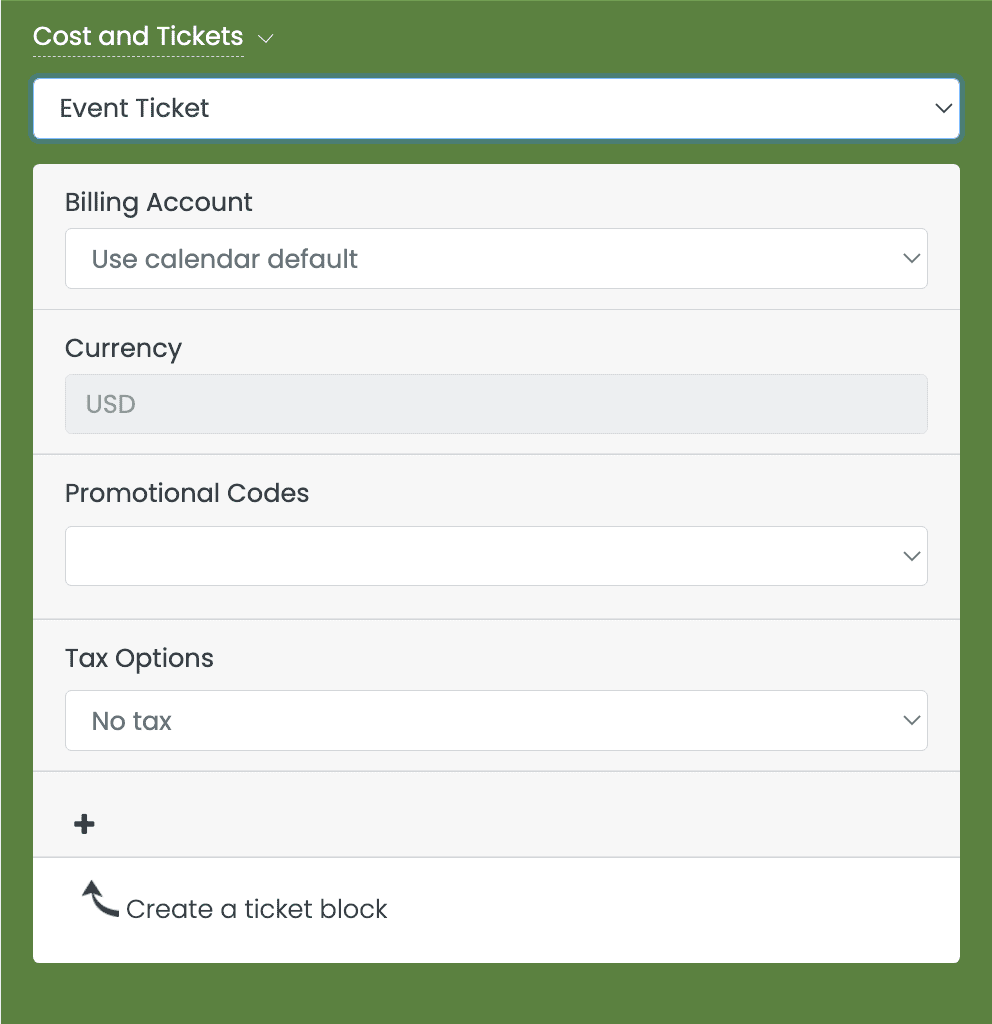
- 以下を行うには、 + 記号を使用して、座席表のセクションに従って追加のチケット階層を作成します。セクションの名前、チケットの価格、利用可能なチケットの数など、各段階についてできるだけ多くの情報を追加します。
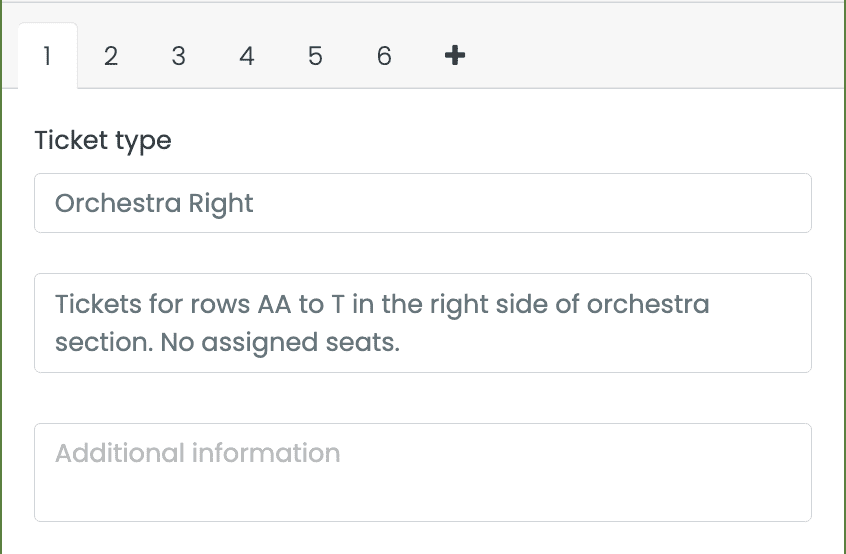
- 次に、 チケット販売窓口 利用可能なドロップダウン メニューを使用してチケットを購入します。選択する すぐに イベントの公開と同時にチケット層を販売できるようにしたい場合は、チケットの登録を開始します。あるいは、段階チケットが購入可能になる時間をスケジュールすることもできます。

- ソフトウェアの制限をクリック 「すべての条件に同意します の底に 料金とチケット セクションに移動し、イベントを公開します。チケットの階層はイベントのチェックアウト ページに表示されます。座席表の画像は、視聴者の座席セクションの選択を支援するために、チェックアウトの下に表示されます。
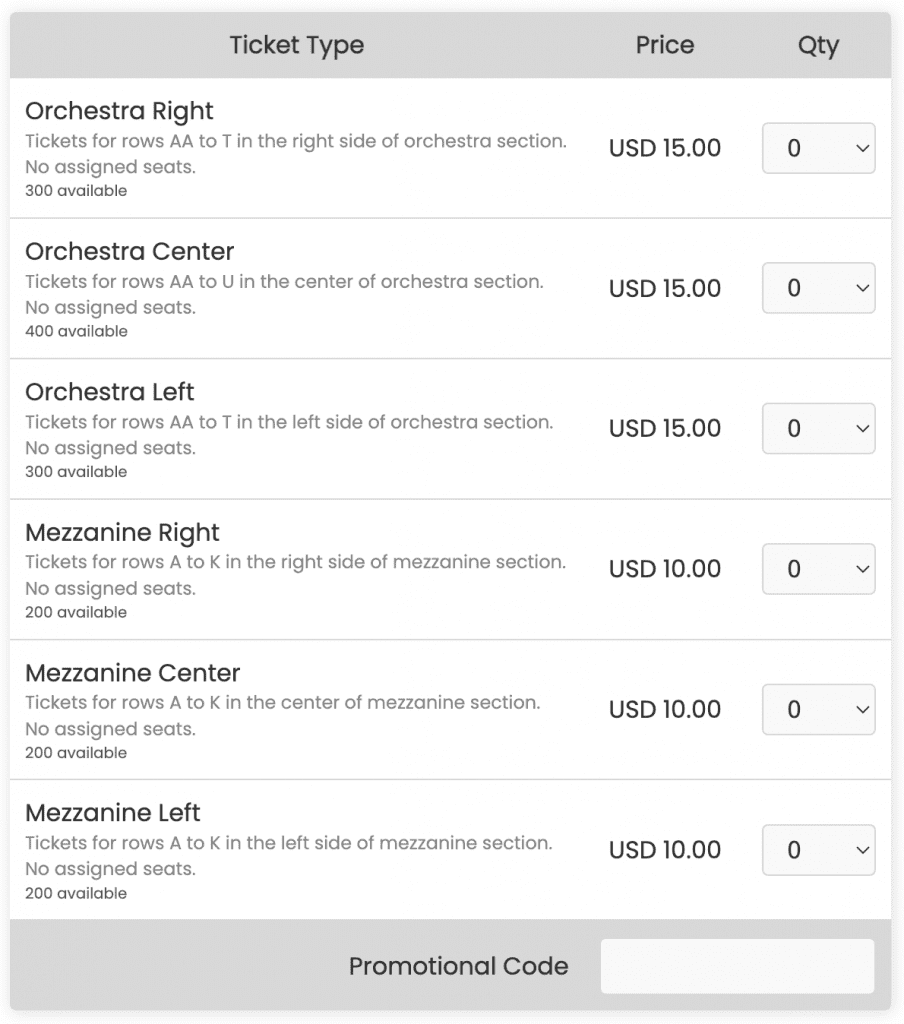
ユーザーガイドの詳細については、次のサイトをご覧ください。 ヘルプセンター。ご質問がある場合、または追加のサポートが必要な場合は、お気軽にお問い合わせください。 お問い合わせ。または、以下からサポート チケットを開くこともできます。 Timely アカウントのダッシュボード.